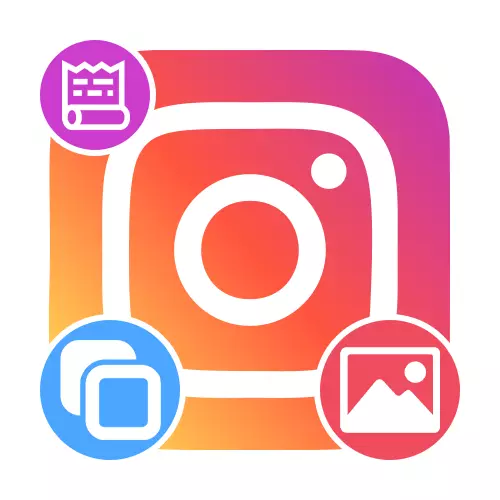
Метода 1: Стандардни алати
Најлакши начин да направите фотографију преклапања једни другима користећи стандардни уредник Сторситх-а представљен у званичној апликацији Инстаграм за Андроид и ИОС. За то се користи посебна налепница или међуспремник, што, међутим, можда неће бити доступна на неким уређајима.Опција 1: Додавање налепнице
- Међу наљепницама у библиотеци уреднике историје постоји алат који вам омогућава да додате слике из меморије паметног телефона и да додатно конфигуришете аналогију са било којом другом налепницом. Да бисте искористили ову прилику да створите ново складиштење на било који погодан начин и на горњој плочи кликните на означену икону.
- Дођите кроз листу доступних налепница у скочном прозору и додирните иконе слика. Након тога изаберите слику коју желите да додате аналогијом преузмите нове позадине.
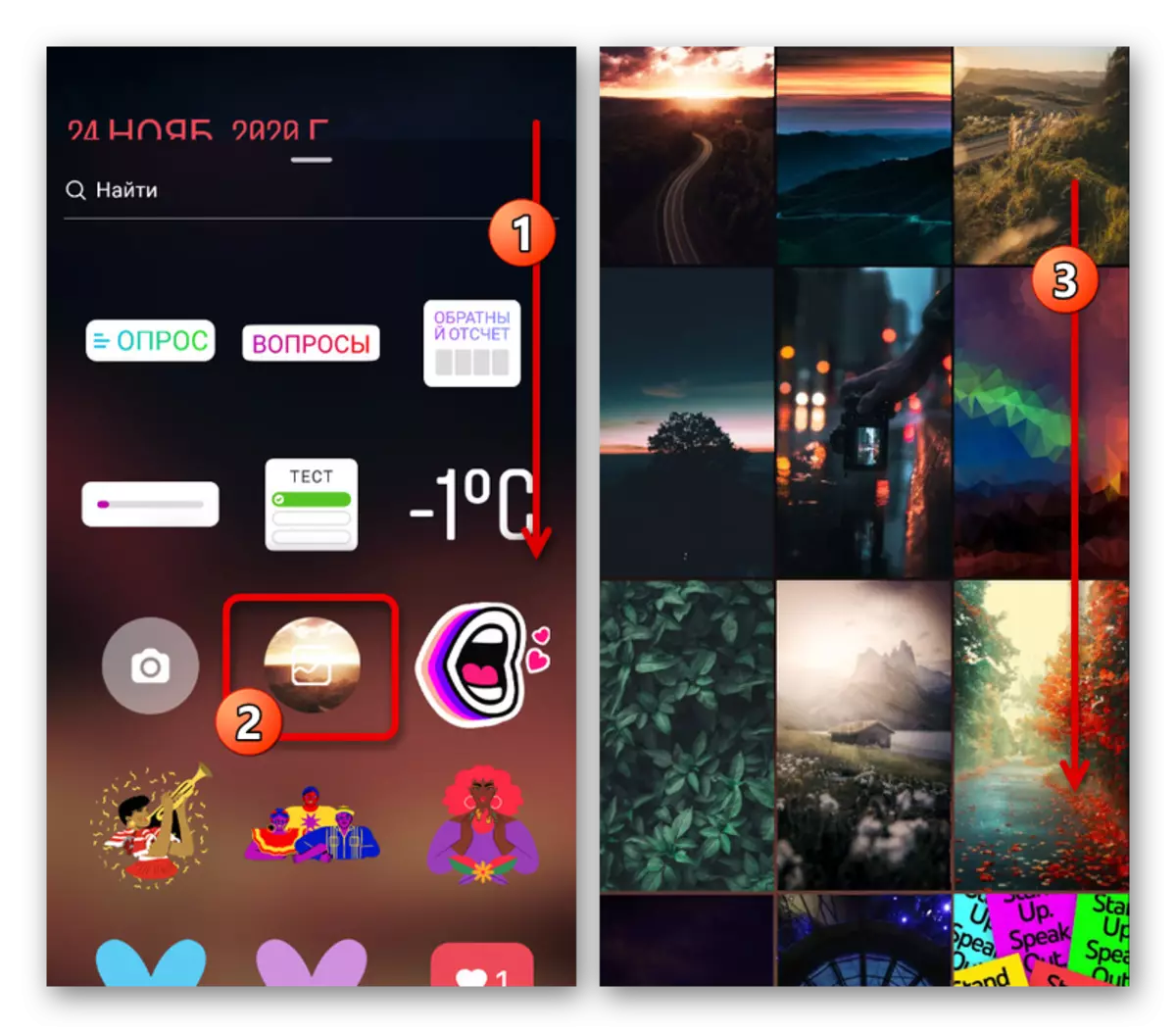
Ова метода је практично неограничена бројем доданих фотографија, то ће бити довољно да једноставно поновите описани поступак. У овом случају имамо напомену да је жељена налепница можда одсутна, јер у време писања упутства је једна од нових функција.
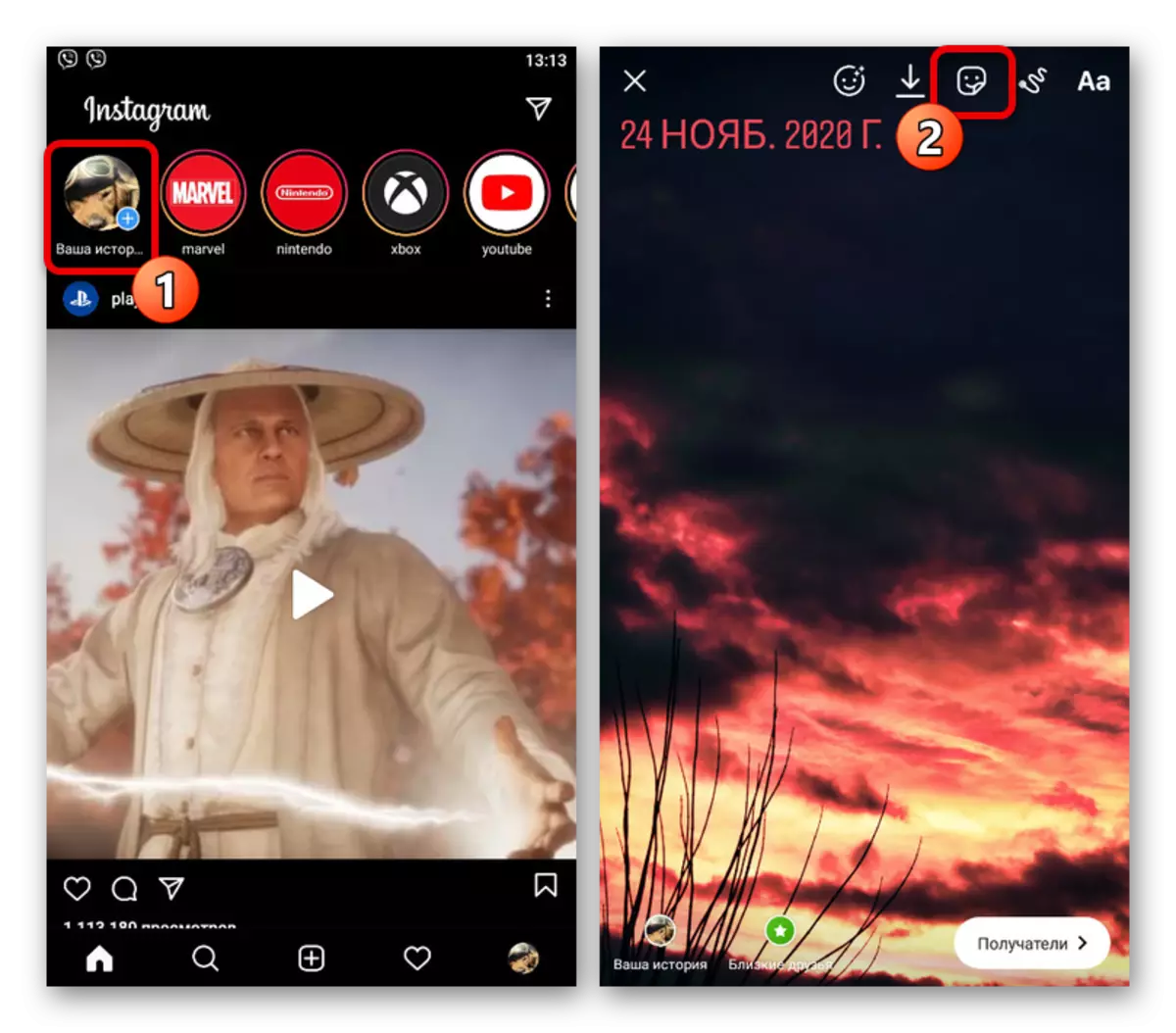
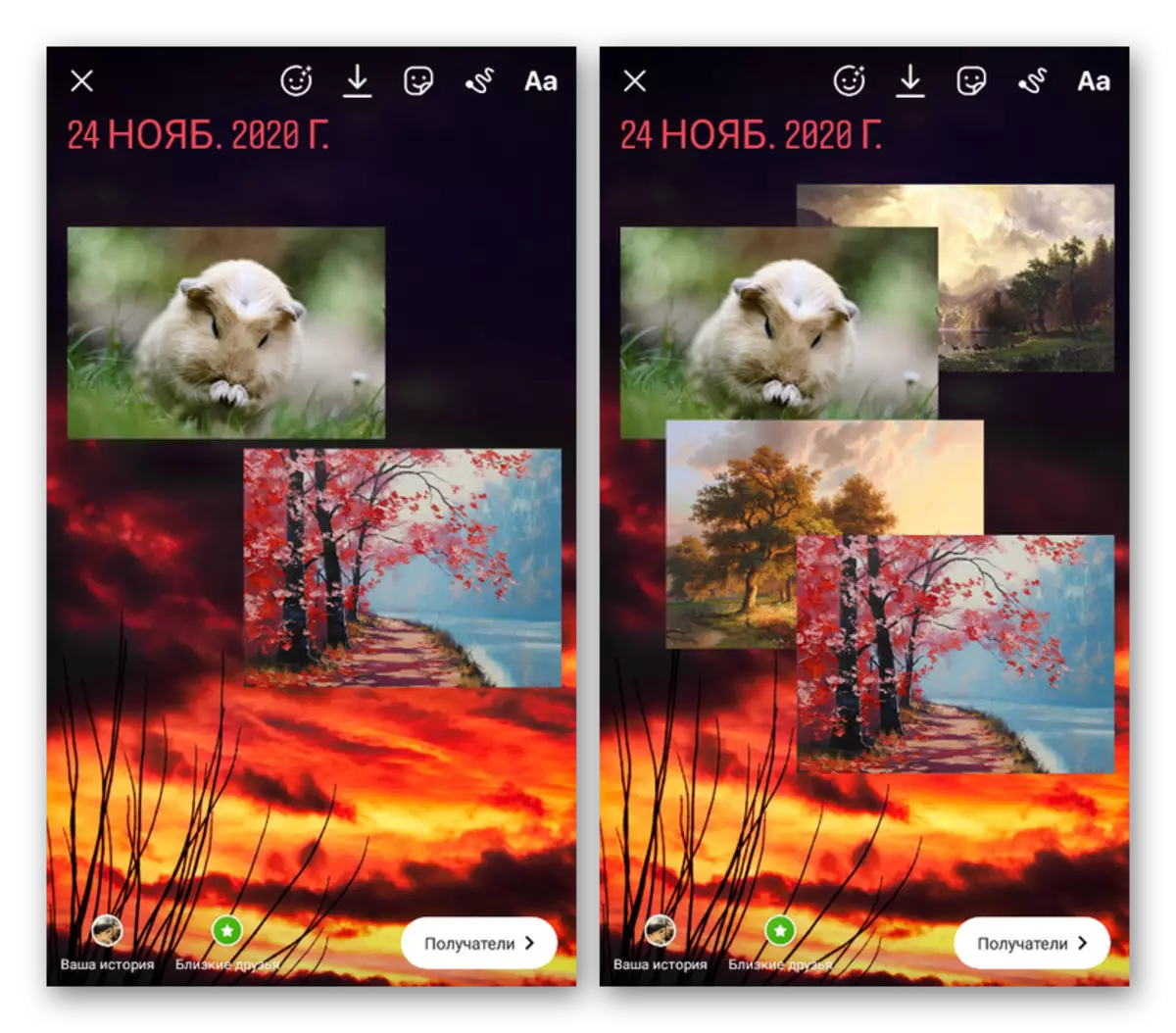
Опција 2: Копирајте и убаците
- На уређајима који раде иОС, можете користити уобичајено копирање фотографије из интерне меморије да бисте додали садржај Сторсхит-у. Да бисте то учинили, припремите причу уобичајеним путем и, док сте на екрану уредника, укључите апликацију отварањем стандардне "галерије" након тога.
- Изаберите жељену слику, кликните на дугме "Схаре" и у додирну тапните на дугме "Копирај". Након тога вратите се на претходно пресавијени Инстаграм клијент и додирните блок "Додај налепницу".
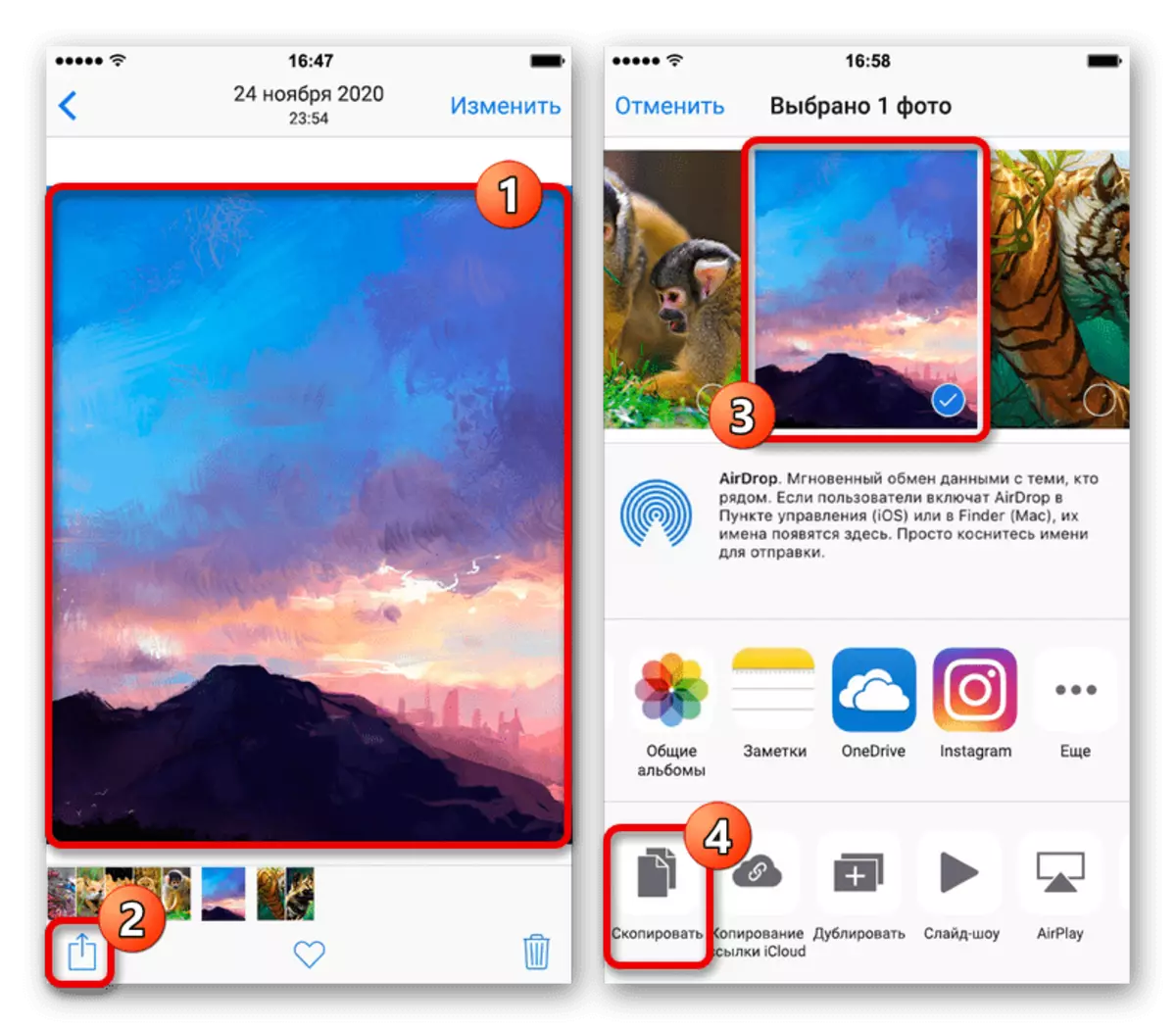

Ако из неког разлога не недостаје наведени блок, можете омогућити алатку "Текст", стезање било које место на екрану неколико секунди и користите опцију "пасте". Која од опција није одабрана, слика која се додаје на овај начин може се лако померати и смањити као део приче.
Метода 2: Трећа страна
Да бисте једни другима наметнули неколико слика као део складиштења, без употребе стандардних Инстаграм функција, можете прибјежити апликацијама трећих страна, од којих ћемо се само размотрити само на тастатури и уређивачу фотографија. Такође имајте на уму да су готово било који уредник слике са опцијом "Схаре", па чак и неке мрежне услуге погодне као алтернатива.Опширније:
Прекривање фотографија на врху једни друге на мрежи
Како се на фотографију на фотографију примените на Андроид и ИОС
Опција 1: Мицрософт Свифткеи
- Једна од најистакнутијих тастатура за различите мобилне уређаје је Мицрософт Свифткеи, која, пре свега, треба преузети из Апп Сторе-а. Поред тога, по завршетку инсталације изаберите нову тастатуру као основну, користећи поставке паметног телефона, а тек након што се креће на рад са Сторсисом.
Опција 2: Цанва
- Помоћу ЦАНВА уредника фотографија можете да обрађујете и повежете слике на различите начине, укључујући коришћење шаблона посебно за Инстаграм. Да бисте искористили функцију фотографија преклапања, апликацију треба да преузмете у складу са везама испод и да овлашћете на главној страници.
Преузмите Цанва са Гоогле Плаи Маркет-а
Преузмите Цанва из Апп Сторе-а
- Након чекања на картицу за преузимање, на картици Почетна додирните икону "+", померите се кроз отворени списак и изаберите "Историја у Инстаграму". Ако је потребно, овде можете прибјежити и претраживању ако је немогуће пронаћи жељену опцију.
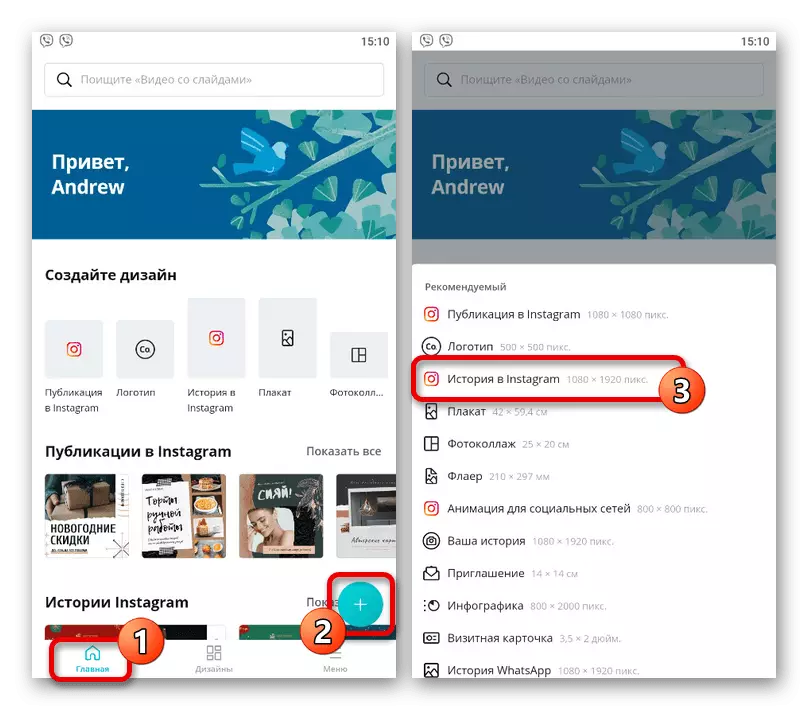
Након преласка на нови уредник историје, уредите образац, додирните дугме "Датотека". Највише се то односи на параметре пројекта попут имена, као и резолуције слике.
- Да бисте додали позадинску слику, у доњем десном углу уређивача додирните дугме "+" и изаберите "Галерија" у скочни прозор. Овде ће бити представљене све мултимедијалне датотеке на уређају који подржава Цанва, укључујући камеру.
- Конфигуришите позадинску слику на жељени начин користећи алате за апликацију. Да бисте додали нови снимак преко постојећег, отворите мени "+", идите на картицу "Галлери" и додирните минијатуре датотека.
- Слика се може померати, скалирати и ротирати плавим оквиром. У овом случају, вишеструко повећање ће довести до скривања ивица слике изван шаблона.
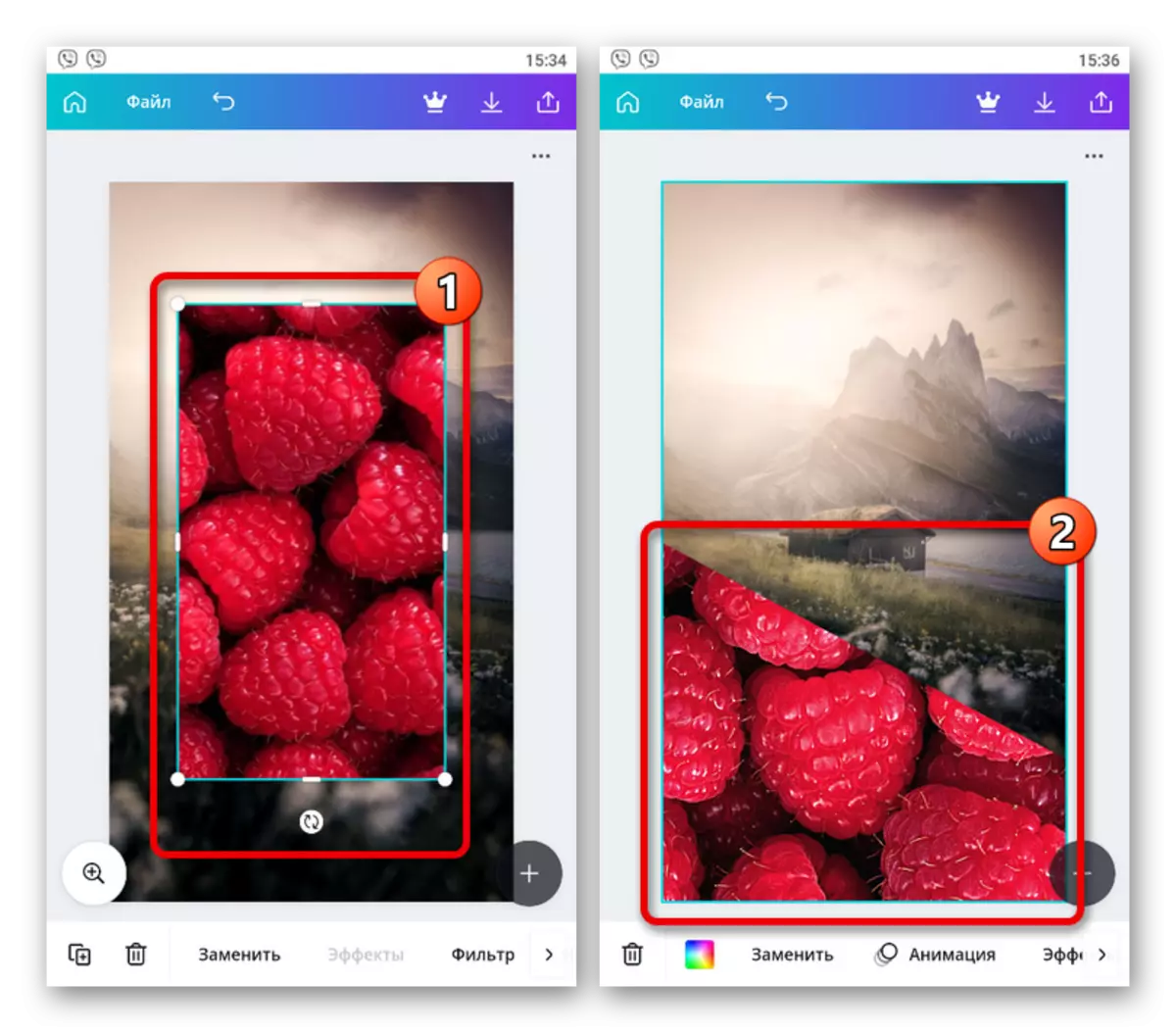
Веома корисна карактеристика апликације је да су ПНГ датотеке са прозирном позадином у потпуности подржане. Дакле, можете додати унапред исечене ставке или налепнице.
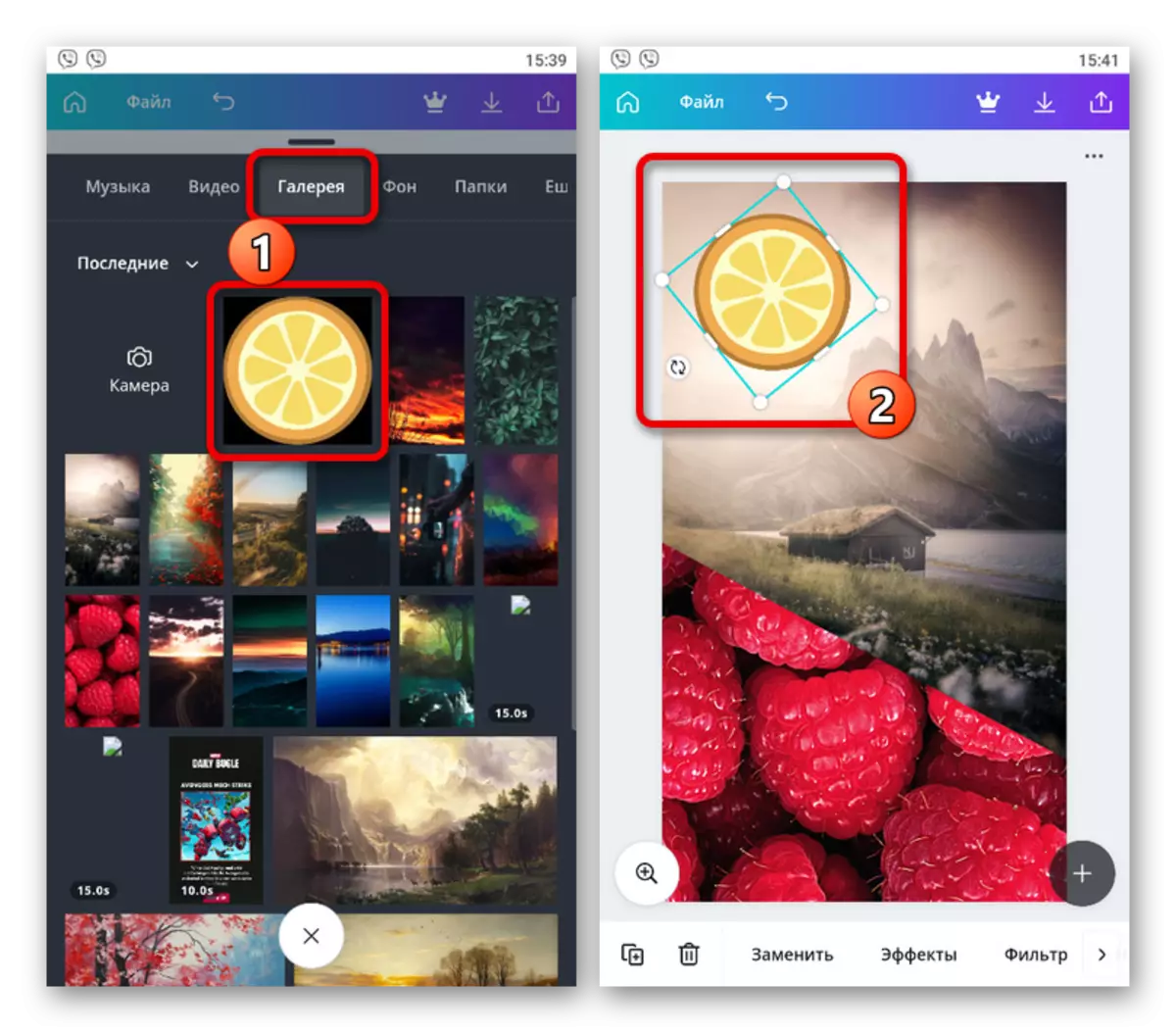
Користећи алате на доњој плочи, свака изабрана фотографија може се конфигурирати, на пример, применом филтера или ефеката попут цилиндара. Посебна пажња заслужује картицу "Локација", јер вам омогућава да контролишете слојеве.
- Након завршетка припреме историје, на горњој плочи кликните на дугме Објави и на доњој листи изаберите "Историја у Инстаграму". Ако нисте користили плаћене елементе у бесплатну верзију софтвера, штедња ће проћи без проблема.
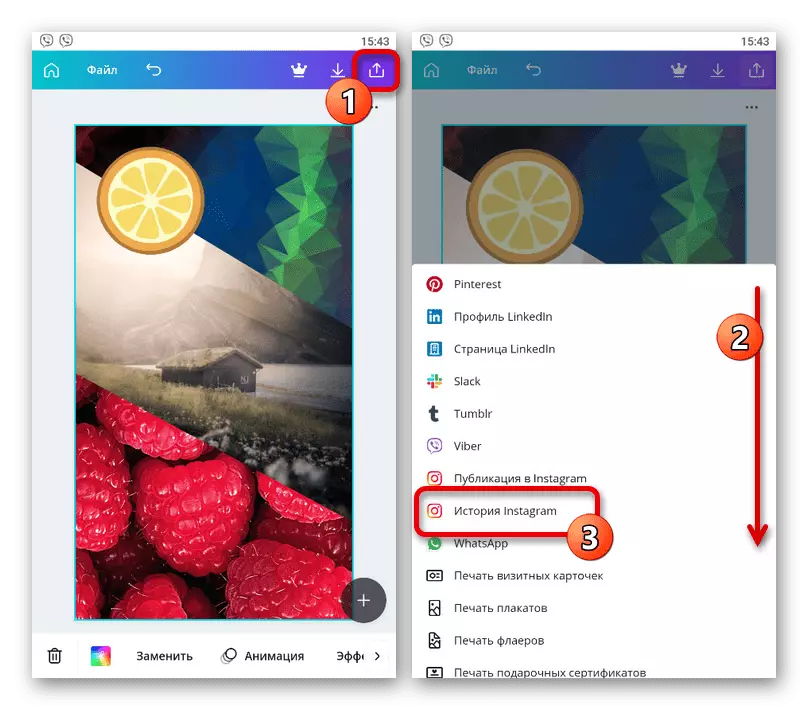
Као резултат тога, треба отворити Инстаграм апликацију са аутоматским додавањем, која је управо створила позадину. Можете објавити дугме "примаоцима", као у случају било којег другог складиштења.
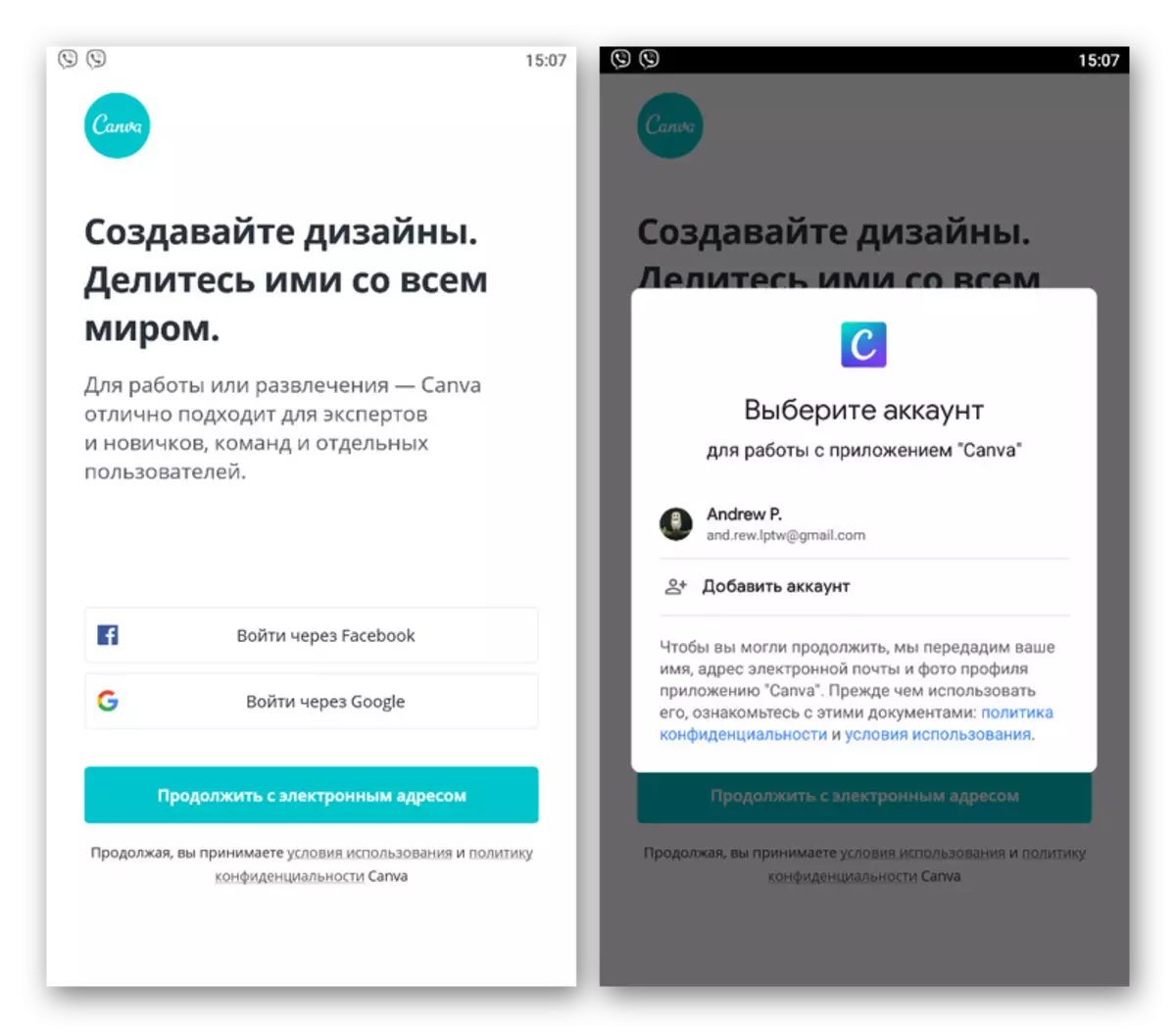
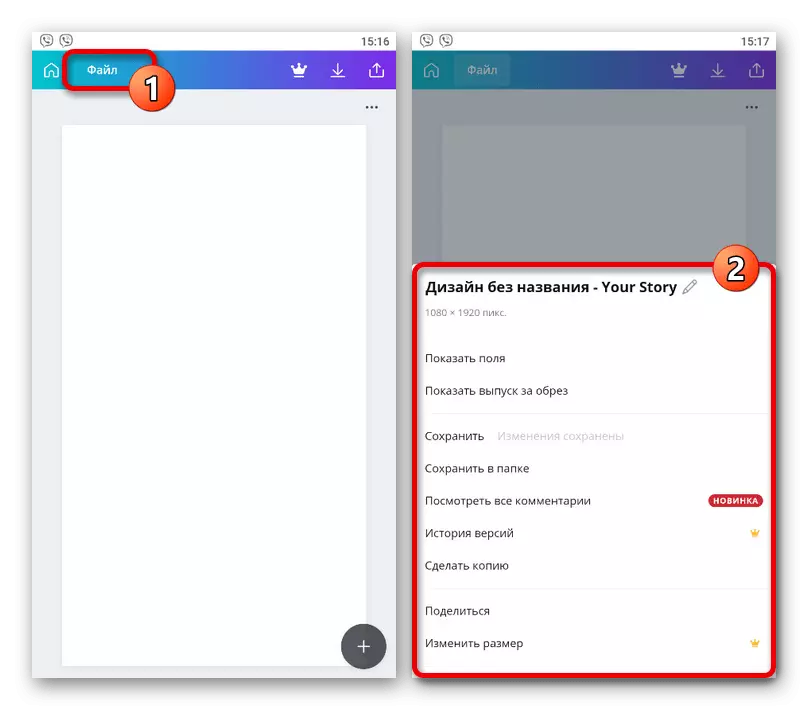
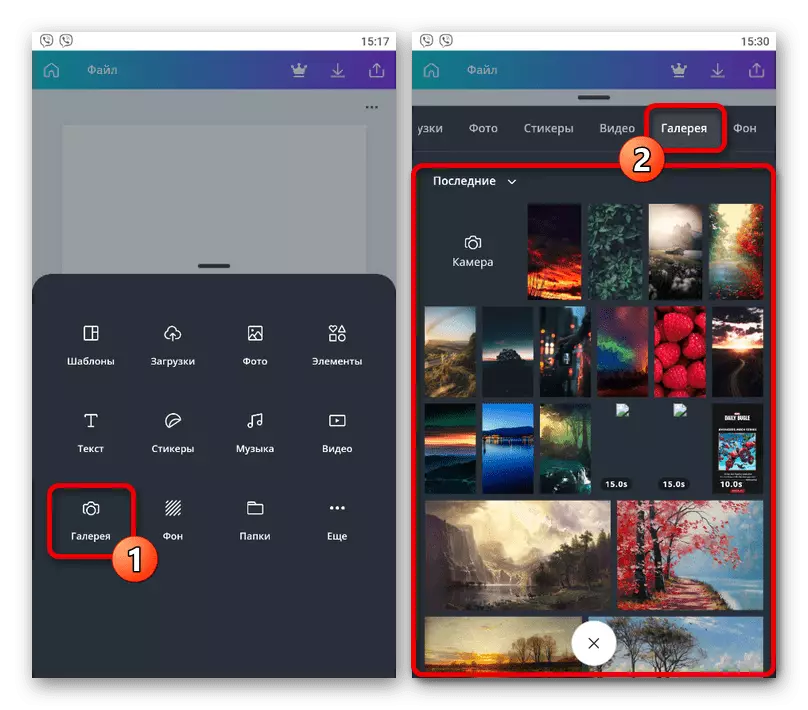
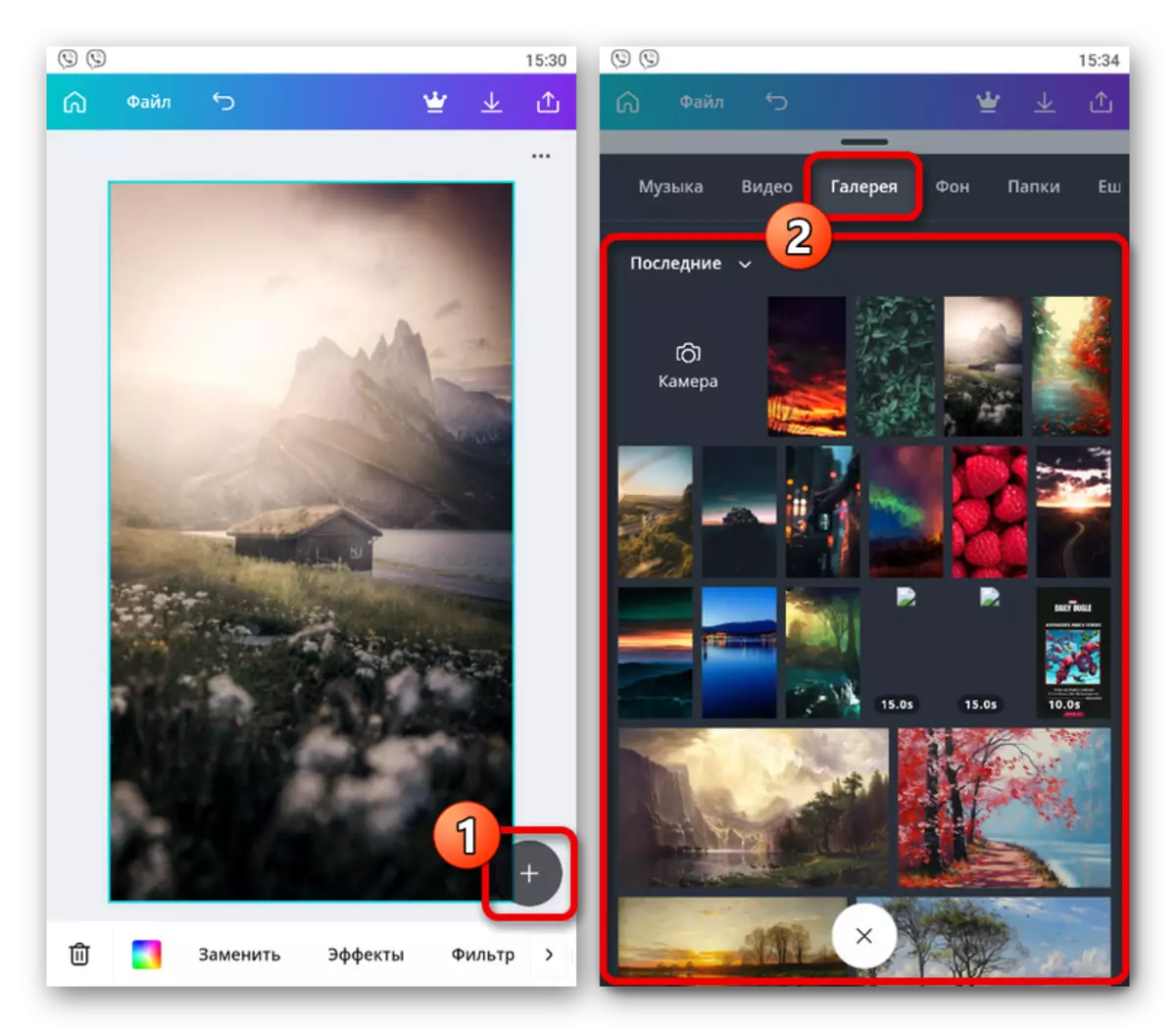
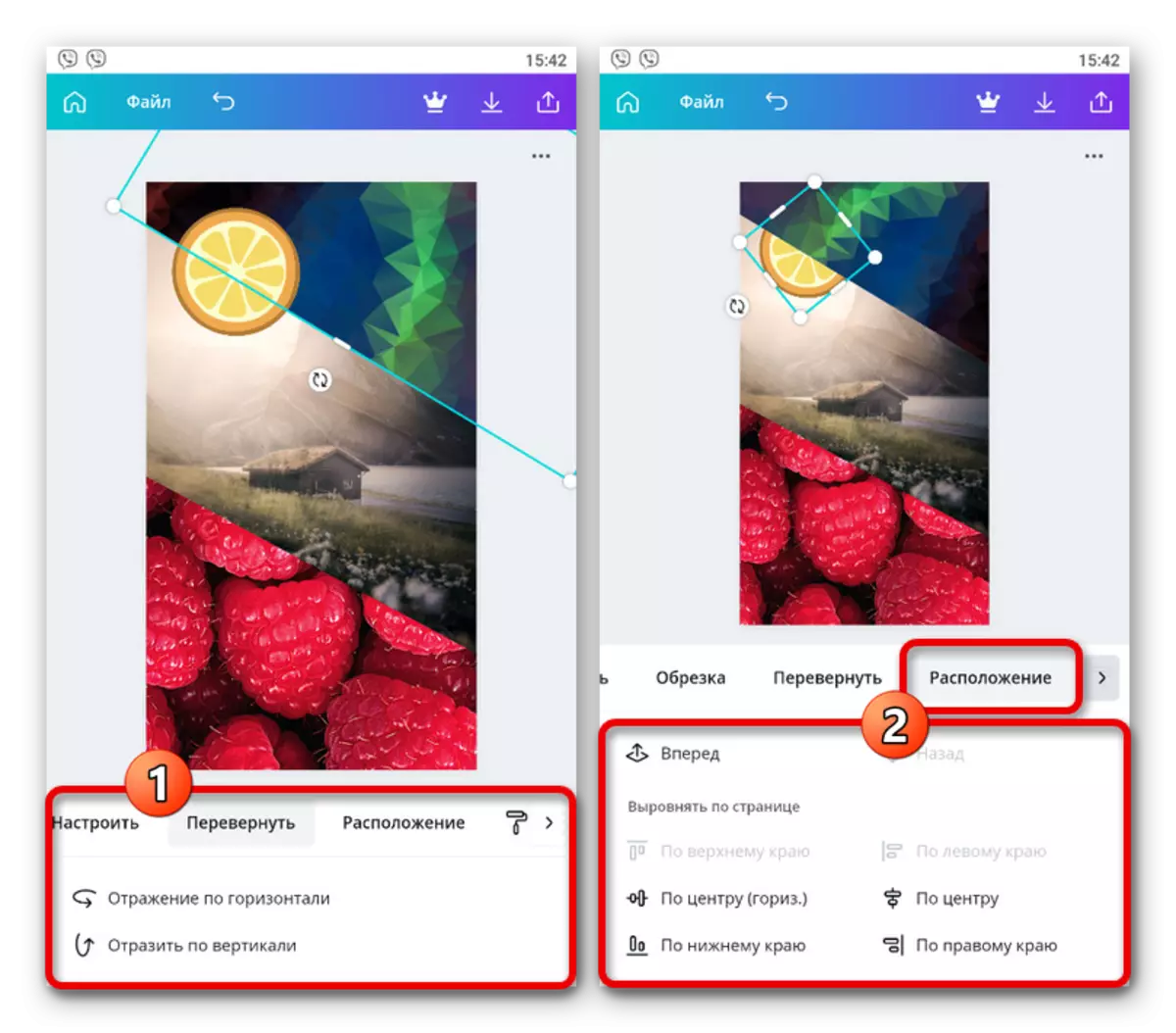

Имајте на уму да у програму постоји много плаћених функција. Због тога би требало да купите плаћену верзију или користите само оне алате и датотеке које су означене потписом "Бесплатно".
Метода 3: Стварање колажа
Као засебна метода вриједи напоменути могућност прекривања фотографија једни на друге у колажу, да створимо који можете прибјегати званичним анексом или програмима трећих страна. Препоручујемо употребу друге опције, јер многи уредници пружају не само библиотеку предлошка, већ и подржавају и додавање слика на врх постојећих.
Прочитајте више: Стварање колажа у историји у Инстаграму
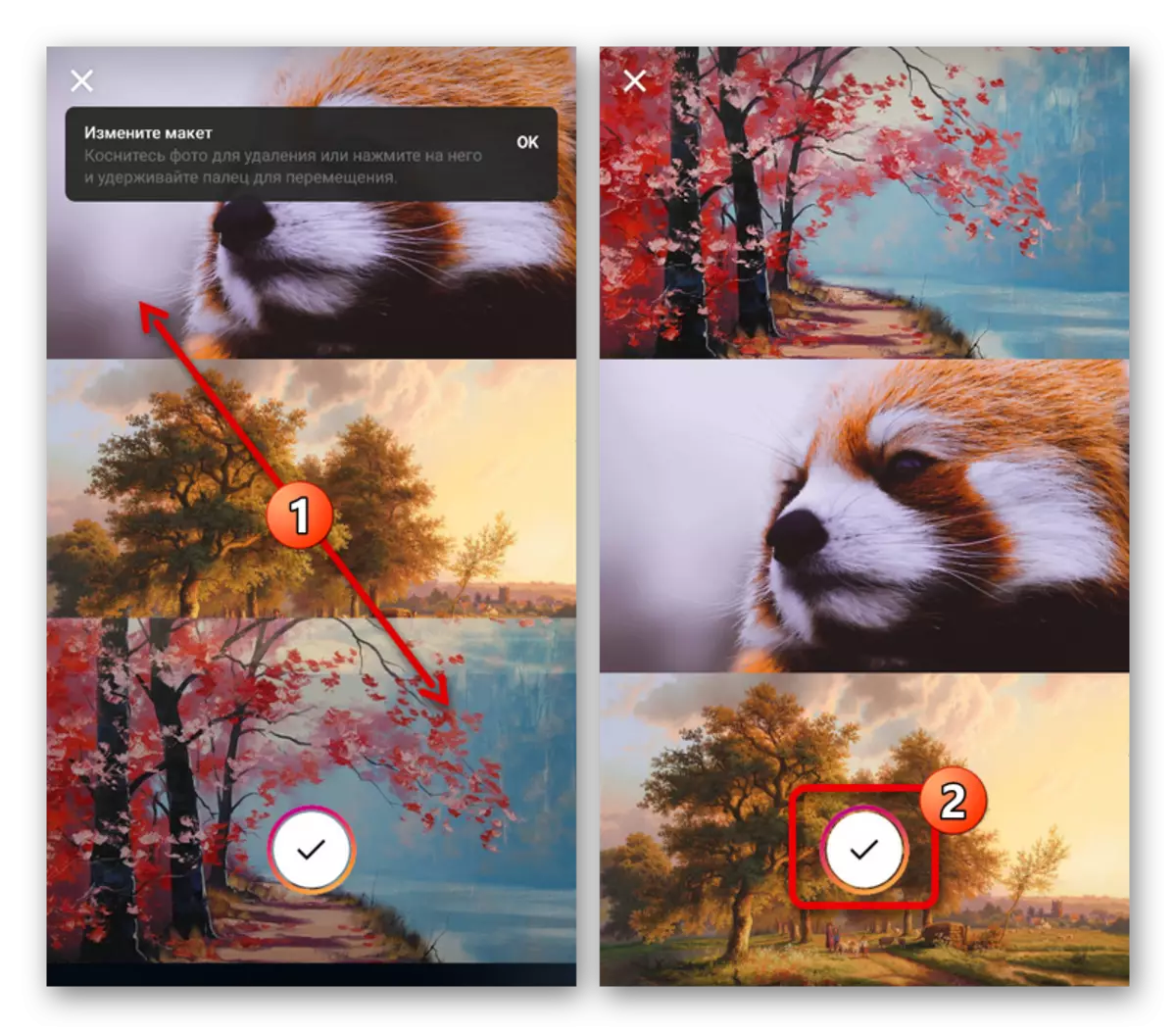
- Помоћу ЦАНВА уредника фотографија можете да обрађујете и повежете слике на различите начине, укључујући коришћење шаблона посебно за Инстаграм. Да бисте искористили функцију фотографија преклапања, апликацију треба да преузмете у складу са везама испод и да овлашћете на главној страници.
